Ghost硬盘对拷图解教程
- 格式:doc
- 大小:868.50 KB
- 文档页数:13
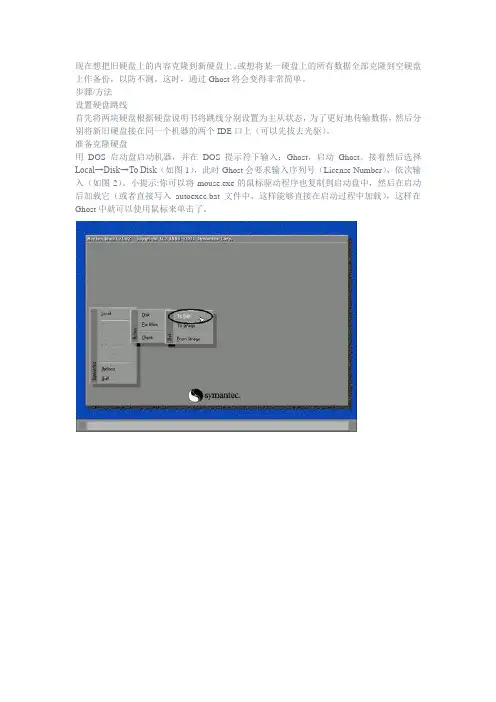
现在想把旧硬盘上的内容克隆到新硬盘上。
或想将某一硬盘上的所有数据全部克隆到空硬盘上作备份,以防不测。
这时,通过Ghost将会变得非常简单。
步骤/方法设置硬盘跳线首先将两块硬盘根据硬盘说明书将跳线分别设置为主从状态,为了更好地传输数据,然后分别将新旧硬盘接在同一个机器的两个IDE口上(可以先拔去光驱)。
准备克隆硬盘用DOS启动盘启动机器,并在DOS提示符下输入:Ghost,启动Ghost。
接着然后选择Local→Disk→To Disk(如图1),此时Ghost会要求输入序列号(License Number),依次输入(如图2)。
小提示:你可以将mouse.exe的鼠标驱动程序也复制到启动盘中,然后在启动后加载它(或者直接写入autoexec.bat文件中,这样能够直接在启动过程中加载),这样在Ghost中就可以使用鼠标来单击了。
选择原盘之后,Ghost会显示一个Select local source drive by clicking on the drive number(请选择原硬盘)的窗口。
在这里,可以看到机器上的硬盘数目,而且每块硬盘的容量大小都会显示出来,这样便于认出哪块硬盘。
本例要把1号硬盘(即机器上第一块硬盘)的内容克隆到2号硬盘上(即机器上第二块硬盘)上。
(如图3),用鼠标选中1号硬盘,单击OK按钮确认。
选择目标盘在出现的Select local destination drive by clicking on the drive number(请选择目标硬盘),用鼠标选中2号硬盘(即目标盘,如图4),再按下OK按钮确认。
更改目标盘分区大小新版Ghost 2002还会弹出(如图5)所示的窗口,让我们重新设置克隆后目标盘上分区的大小。
如果大家想更改,只要用鼠标单击New Size栏,输入新的值即可。
一般情况下不作修改,直接按下OK按钮继续。
小提示在Ghost中操作时,要在不同的项目前切换,只要按下Tab键,如按下Tab多次,并把焦点定位在New Size上时,就可以直接从键盘上键入数据来定义新分区大小了。

Ghost硬盘对拷图解教程(双硬盘克隆)硬盘对拷:就是把一块硬盘上原有的数据拷贝到另一块硬盘上,从而实现目标硬盘跟源硬盘拥有相同等的数据。
A 代表没有系统的机器B 代表有系统的机器(母机)准备工作:我们在B机器上做好系统,把需要的软件、驱动、系统备、确认都装好,而且还要确保能够正常使用的话,重新进行进行备份。
备份步骤:(1). 下载GHOST11.0(或更高版本)安装包,最好放到随身U盘里,方便随时安装。
(2).在B机中打开安GHOST装包,根据提示安装GHOST.(3)备份,如图,选择“一键备份系统”,点击“备份”按钮。
直到提示备份完成,退出GHOST。
然后关机。
注意:A硬盘容量≥B硬盘容量、机器型号要保证一样。
因为在硬盘对拷的过程中,是把B 机器上所有的数据原封不动的拷贝到A机上。
下面我们就讲一下硬盘对拷的具体步骤1:把A机器拆开,把A机器上的硬盘拆下来装到B机器上面。
组成双硬盘。
2:启动B机,当B机进入Windows和Ghost的选择界面时,我们选择GHOST,在里面选择GHOST 11.0。
3:进去后,,就是我们常见的GHOST界面。
我们选择Local——Disk——to Disk。
4:然后,,会弹出一个对话框,里面有两行,,,显示的是B机和A机的硬盘大小,在这里,我用的两台机器都是160G的硬盘,我们把B机选中点OK、再把A机选中点OK5:它会再弹出一个对话框,,就是我们给B 机的分区,,在这之前, 我给B 机做系统的时候分的是三个区,我们只选择OK即可。
6:点击Yes就,可以做系统了记住,,给A 机导完之后,,,把A 、B 两台机器关机,B 机重启,然后把A 机插在B 机上面的硬盘数据线拨下来,,,插到本机上面。
这样就OK 了。
还有当A 机的系统做好以后,一定要把电脑的名称改掉。
不然,A 机和B 机如果在同一个网段工作的话,会出现系统重名呦。
HOHO ,这样就完成了。

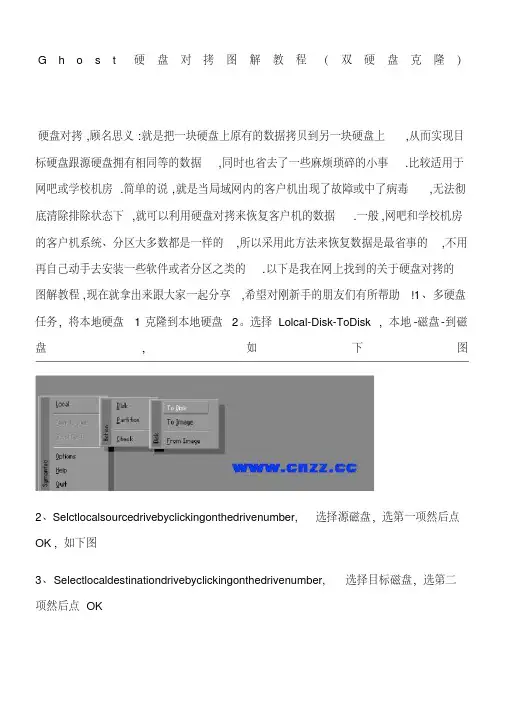
G h o s t硬盘对拷图解教程(双硬盘克隆)硬盘对拷,顾名思义:就是把一块硬盘上原有的数据拷贝到另一块硬盘上,从而实现目标硬盘跟源硬盘拥有相同等的数据,同时也省去了一些麻烦琐碎的小事.比较适用于网吧或学校机房.简单的说,就是当局域网内的客户机出现了故障或中了病毒,无法彻底清除排除状态下,就可以利用硬盘对拷来恢复客户机的数据.一般,网吧和学校机房的客户机系统、分区大多数都是一样的,所以采用此方法来恢复数据是最省事的,不用再自己动手去安装一些软件或者分区之类的.以下是我在网上找到的关于硬盘对拷的图解教程,现在就拿出来跟大家一起分享,希望对刚新手的朋友们有所帮助!1、多硬盘任务,将本地硬盘1克隆到本地硬盘2。
选择Lolcal-Disk-ToDisk,本地-磁盘-到磁盘,如下图2、Selctlocalsourcedrivebyclickingonthedrivenumber,选择源磁盘,选第一项然后点OK,如下图3、Selectlocaldestinationdrivebyclickingonthedrivenumber,选择目标磁盘,选第二项然后点OK4、DestinationDriveDetails,显示目标磁盘的详细资料,如果两个硬盘大小一样,看看就好了,别忘了点OK,如果不一样,比如一个160G,一个250G,在这里可以对他们的大小进行调整5、Qusetion1831)ProceedwithdiskcloneDestinationdrivewillbeoveritten问题:要进行克隆那么目标磁盘将被覆盖!点YES!6、ProgressIndicator,进度指示条。
等待进度达到100%!7、CloneComplete(1912)CloneCompletedSuccessfully,成功完成克隆!点ResetComputer重新启动计算机。
ok,收工!Ghost硬盘对拷就是这么简单!尽管Ghost的硬盘备份和恢复功能很方便,但在用他恢复系统时一旦操作失误,后果将很严重,最常见的错误是本来应该进行分区恢复的,结果却恢复了整个硬盘,造成硬盘逻辑分区资料丢失。
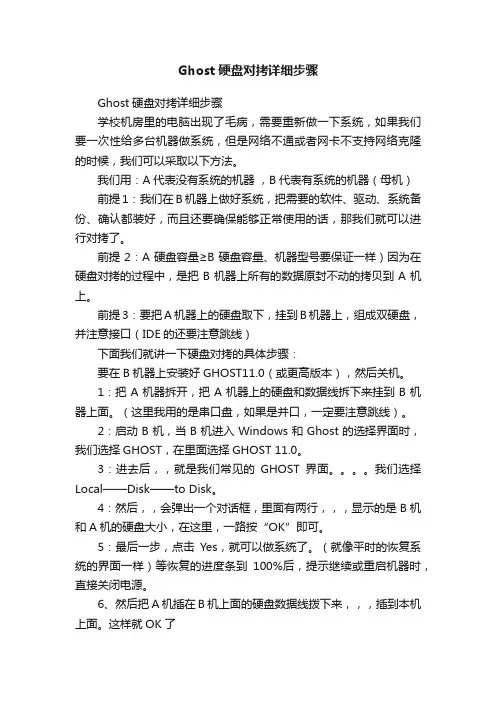
Ghost硬盘对拷详细步骤Ghost硬盘对拷详细步骤学校机房里的电脑出现了毛病,需要重新做一下系统,如果我们要一次性给多台机器做系统,但是网络不通或者网卡不支持网络克隆的时候,我们可以采取以下方法。
我们用:A代表没有系统的机器,B代表有系统的机器(母机)前提1:我们在B机器上做好系统,把需要的软件、驱动、系统备份、确认都装好,而且还要确保能够正常使用的话,那我们就可以进行对拷了。
前提2:A硬盘容量≥B硬盘容量、机器型号要保证一样)因为在硬盘对拷的过程中,是把B机器上所有的数据原封不动的拷贝到A机上。
前提3:要把A机器上的硬盘取下,挂到B机器上,组成双硬盘,并注意接口(IDE的还要注意跳线)下面我们就讲一下硬盘对拷的具体步骤:要在B机器上安装好GHOST11.0(或更高版本),然后关机。
1:把A机器拆开,把A机器上的硬盘和数据线拆下来挂到B机器上面。
(这里我用的是串口盘,如果是并口,一定要注意跳线)。
2:启动B机,当B机进入Windows和Ghost的选择界面时,我们选择GHOST,在里面选择GHOST 11.0。
3:进去后,,就是我们常见的GHOST界面。
我们选择Local——Disk——to Disk。
4:然后,,会弹出一个对话框,里面有两行,,,显示的是B机和A机的硬盘大小,在这里,一路按“OK”即可。
5:最后一步,点击Yes,就可以做系统了。
(就像平时的恢复系统的界面一样)等恢复的进度条到100%后,提示继续或重启机器时,直接关闭电源。
6、然后把A机插在B机上面的硬盘数据线拨下来,,,插到本机上面。
这样就OK了需要注意的是:当A机的系统做好以后,一定要把电脑的名称改掉。
不然,A机和B机如果在同一个网段工作的话,会出现系统重名呦。
HOHO,这样就完成了。
电脑改名:我的电脑——属性——计算机名——更改——打上自己的机器编号,这样一般不会重的,HOHO,,,就说到这里,,结束。
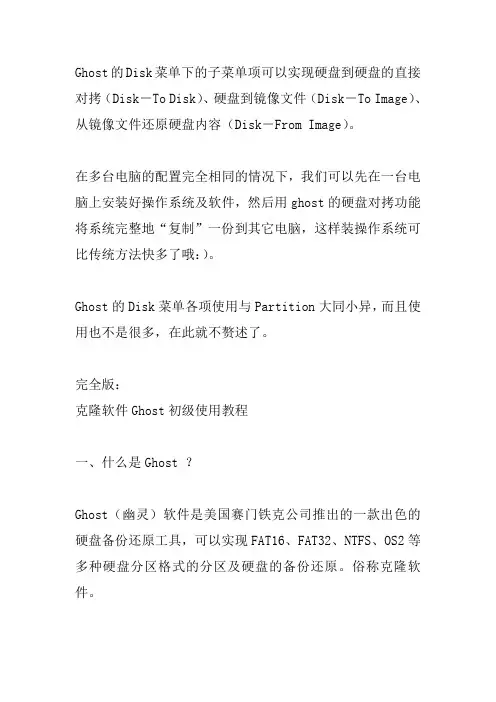
Ghost的Disk菜单下的子菜单项可以实现硬盘到硬盘的直接对拷(Disk-To Disk)、硬盘到镜像文件(Disk-To Image)、从镜像文件还原硬盘内容(Disk-From Image)。
在多台电脑的配置完全相同的情况下,我们可以先在一台电脑上安装好操作系统及软件,然后用ghost的硬盘对拷功能将系统完整地“复制”一份到其它电脑,这样装操作系统可比传统方法快多了哦:)。
Ghost的Disk菜单各项使用与Partition大同小异,而且使用也不是很多,在此就不赘述了。
完全版:克隆软件Ghost初级使用教程一、什么是Ghost ?Ghost(幽灵)软件是美国赛门铁克公司推出的一款出色的硬盘备份还原工具,可以实现FAT16、FAT32、NTFS、OS2等多种硬盘分区格式的分区及硬盘的备份还原。
俗称克隆软件。
1、特点:既然称之为克隆软件,说明其Ghost的备份还原是以硬盘的扇区为单位进行的,也就是说可以将一个硬盘上的物理信息完整复制,而不仅仅是数据的简单复制;克隆人只能克隆躯体,但这个Ghost却能克隆系统中所有的东东,包括声音动画图像,连磁盘碎片都可以帮你复制,比克隆人还厉害哟:)。
Ghost支持将分区或硬盘直接备份到一个扩展名为.gho的文件里(赛门铁克把这种文件称为镜像文件),也支持直接备份到另一个分区或硬盘里。
2、运行ghost:至今为止,ghost只支持Dos的运行环境,这不能说不是一种遗憾:(。
我们通常把ghost文件复制到启动软盘(U盘)里,也可将其刻录进启动光盘,用启动盘进入Dos环境后,在提示符下输入ghost,回车即可运行ghost,首先出现的是关于界面按任意键进入ghost操作界面,出现ghost菜单,主菜单共有4项,从下至上分别为Quit(退出)、Options(选项)、Peer to Peer(点对对,主要用于网络中)、Local(本地)。
一般情况下我们只用到Local菜单项,其下有三个子项:Disk (硬盘备份与还原)、Partition(磁盘分区备份与还原)、Check(硬盘检测),前两项功能是我们用得最多的,下面的操作讲解就是围绕这两项展开的。
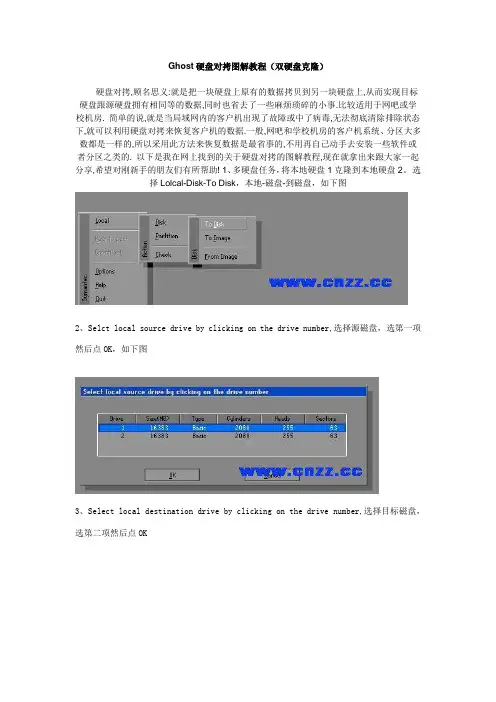
Ghost硬盘对拷图解教程(双硬盘克隆)硬盘对拷,顾名思义:就是把一块硬盘上原有的数据拷贝到另一块硬盘上,从而实现目标硬盘跟源硬盘拥有相同等的数据,同时也省去了一些麻烦琐碎的小事.比较适用于网吧或学校机房. 简单的说,就是当局域网内的客户机出现了故障或中了病毒,无法彻底清除排除状态下,就可以利用硬盘对拷来恢复客户机的数据.一般,网吧和学校机房的客户机系统、分区大多数都是一样的,所以采用此方法来恢复数据是最省事的,不用再自己动手去安装一些软件或者分区之类的. 以下是我在网上找到的关于硬盘对拷的图解教程,现在就拿出来跟大家一起分享,希望对刚新手的朋友们有所帮助! 1、多硬盘任务,将本地硬盘1克隆到本地硬盘2。
选择Lolcal-Disk-To Disk,本地-磁盘-到磁盘,如下图2、Selct local source drive by clicking on the drive number,选择源磁盘,选第一项然后点OK,如下图3、Select local destination drive by clicking on the drive number,选择目标磁盘,选第二项然后点OK4、Destination Drive Details,显示目标磁盘的详细资料,如果两个硬盘大小一样,看看就好了,别忘了点OK,如果不一样,比如一个160G,一个250G,在这里可以对他们的大小进行调整5、Qusetion1831)Proceed with disk cloneDestination drive will be overitten 问题:要进行克隆那么目标磁盘将被覆盖!点YES!6、Progress Indicator,进度指示条。
等待进度达到100%!7、Clone Complete (1912)Clone Completed Successfully,成功完成克隆!点Reset Computer 重新启动计算机。
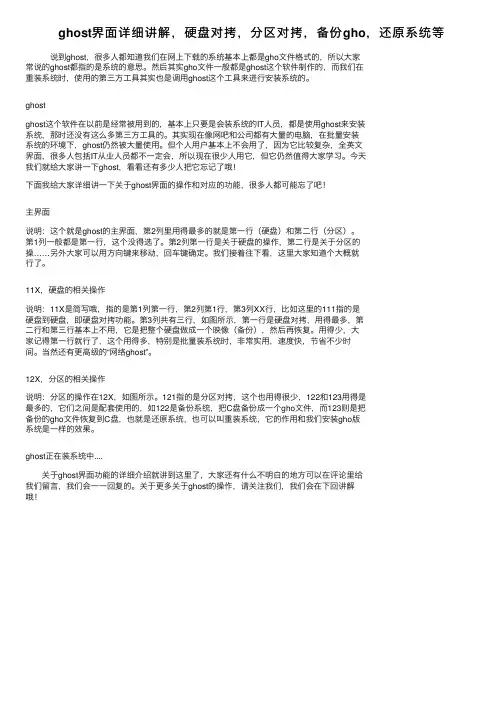
ghost界⾯详细讲解,硬盘对拷,分区对拷,备份gho,还原系统等 说到ghost,很多⼈都知道我们在⽹上下载的系统基本上都是gho⽂件格式的,所以⼤家常说的ghost都指的是系统的意思。
然后其实gho⽂件⼀般都是ghost这个软件制作的,⽽我们在重装系统时,使⽤的第三⽅⼯具其实也是调⽤ghost这个⼯具来进⾏安装系统的。
ghostghost这个软件在以前是经常被⽤到的,基本上只要是会装系统的IT⼈员,都是使⽤ghost来安装系统,那时还没有这么多第三⽅⼯具的。
其实现在像⽹吧和公司都有⼤量的电脑,在批量安装系统的环境下,ghost仍然被⼤量使⽤。
但个⼈⽤户基本上不会⽤了,因为它⽐较复杂,全英⽂界⾯,很多⼈包括IT从业⼈员都不⼀定会,所以现在很少⼈⽤它,但它仍然值得⼤家学习。
今天我们就给⼤家讲⼀下ghost,看看还有多少⼈把它忘记了哦!下⾯我给⼤家详细讲⼀下关于ghost界⾯的操作和对应的功能,很多⼈都可能忘了吧!主界⾯说明:这个就是ghost的主界⾯,第2列⾥⽤得最多的就是第⼀⾏(硬盘)和第⼆⾏(分区)。
第1列⼀般都是第⼀⾏,这个没得选了。
第2列第⼀⾏是关于硬盘的操作,第⼆⾏是关于分区的操……另外⼤家可以⽤⽅向键来移动,回车键确定。
我们接着往下看,这⾥⼤家知道个⼤概就⾏了。
11X,硬盘的相关操作说明:11X是简写哦,指的是第1列第⼀⾏,第2列第1⾏,第3列XX⾏,⽐如这⾥的111指的是硬盘到硬盘,即硬盘对拷功能。
第3列共有三⾏,如图所⽰,第⼀⾏是硬盘对拷,⽤得最多,第⼆⾏和第三⾏基本上不⽤,它是把整个硬盘做成⼀个映像(备份),然后再恢复。
⽤得少,⼤家记得第⼀⾏就⾏了,这个⽤得多,特别是批量装系统时,⾮常实⽤,速度快,节省不少时间。
当然还有更⾼级的“⽹络ghost”。
12X,分区的相关操作说明:分区的操作在12X,如图所⽰。
121指的是分区对拷,这个也⽤得很少,122和123⽤得是最多的,它们之间是配套使⽤的,如122是备份系统,把C盘备份成⼀个gho⽂件,⽽123则是把备份的gho⽂件恢复到C盘,也就是还原系统,也可以叫重装系统,它的作⽤和我们安装gho版系统是⼀样的效果。

硬盘克隆图解
硬盘克隆就是所谓的把整个盘的分区ghost到另外一台计算机中。
注意事项:两块硬盘要一样,分区要一样。
准备工作:移动硬盘盒,数据线,十口的螺丝刀。
启动盘。
一,先把一台完整的硬盘拆下来安装在准备好的硬盘盒中,在用数据线把硬盘盒和需要克隆的笔记本进行连接,
二,把启动光盘放入光驱中重新启动计算机,选择光驱启动(根据机器的不同选择).
三.如图选择-程序---克隆备份----Ghost32
选择locd---disk---todisk
这里选择驱动器1
Drive :驱动
Size:大小
Type:类型
Cylinders:圆柱。
桶的意思。
这里为什么选择第一个呢,我是这么认为的,硬盘克隆最好两块硬盘都一样,前面的三个参数无法判断谁对谁克隆。
第四个cylinders,驱动器1 数值要比驱动器2数值小,因为驱动器一是完整的数据,容量比较大,所以这里应该选择1。
(如有理解错误请各位指教)。
这里只能选择第二个驱动器、
这里不需要配置什么,直接回车。
选择OK
选择第一个,可以直接回车。
等待克隆完毕重新启动计算机。
启动前把光驱里的启动盘和USB连接线拿开,在进入blos 选择硬盘启动。
克隆完毕。
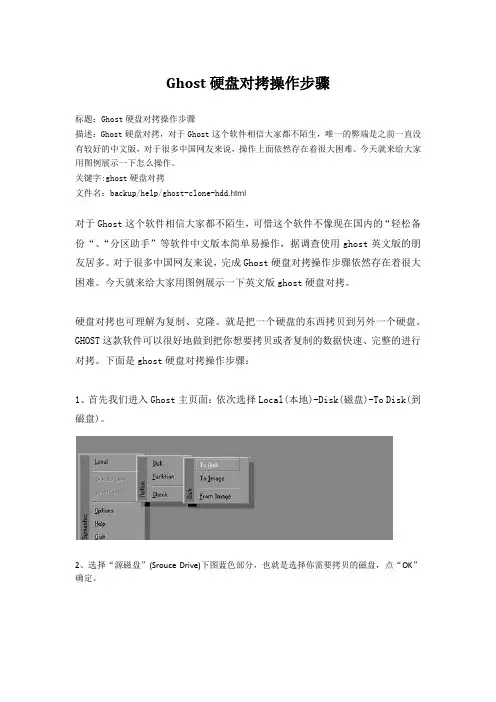
Ghost硬盘对拷操作步骤标题:Ghost硬盘对拷操作步骤描述:Ghost硬盘对拷,对于Ghost这个软件相信大家都不陌生,唯一的弊端是之前一直没有较好的中文版,对于很多中国网友来说,操作上面依然存在着很大困难。
今天就来给大家用图例展示一下怎么操作。
关键字:ghost硬盘对拷文件名:backup/help/ghost-clone-hdd.html对于Ghost这个软件相信大家都不陌生,可惜这个软件不像现在国内的“轻松备份“、“分区助手”等软件中文版本简单易操作,据调查使用ghost英文版的朋友居多。
对于很多中国网友来说,完成Ghost硬盘对拷操作步骤依然存在着很大困难。
今天就来给大家用图例展示一下英文版ghost硬盘对拷。
硬盘对拷也可理解为复制、克隆。
就是把一个硬盘的东西拷贝到另外一个硬盘。
GHOST这款软件可以很好地做到把你想要拷贝或者复制的数据快速、完整的进行对拷。
下面是ghost硬盘对拷操作步骤:1、首先我们进入Ghost主页面:依次选择Local(本地)-Disk(磁盘)-To Disk(到磁盘)。
2、选择“源磁盘”(Srouce Drive)下图蓝色部分,也就是选择你需要拷贝的磁盘,点“OK”确定。
3、选择“目标磁盘”(Destination Drive)下图蓝色部分(需要将源磁盘拷贝到哪儿呢,当然是要拷贝到目标磁盘),点“OK”确定。
4、Destination Drive Details,这里可以看到目标磁盘相关资料,如果两个硬盘大小一样,直接点“OK”。
要是不一样,比如一个200G,一个360G,可以调整目标磁盘上各分区的大小。
(这一步通常保持默认即可)。
5、这里会出现一个对话框:意思是问“是否要进行克隆?提示目标磁盘将被源磁盘覆盖!”点YES。
6、在点击Yes后,就开始硬盘对拷了,如下是进度。
7、完成克隆!点Reset Computer“重启电脑”。
以上就是Ghost硬盘对拷操作步骤全部详细内容。

GHOST分区对拷图文教程除系统分区备份恢复之外,有时我们需要把某个分区的数据拷贝到另一分区,这时就需要用选择分区对拷。
GHOST支持两个不同的硬盘分区之间对拷,也支持单一硬盘不同分区之间的相互对拷。
分区对拷时,GHOST不会更改目的分区的容量,只是把来源分区的储存数据拷贝到目的分区。
但会根据来源分区的格式,做相应的更改(如fat32拷贝到目的NTFS格式的分区)特别需要注意的是:来源分区的数据总数量不得超过目的分区的总容量,否则无法拷贝!分区对拷GHOST不会去改变目的分区的类型,(如:主分区或者是扩展分区的类型),同样不管来源分区的状况是“激活状况”的,分区对拷无法对目的分区设定为“激活状况”(Axtive)。
只能用FDISK或GDISK等等分区软件来激活。
分区对拷用启动盘启动电脑到DOS下运行GHOST.EXE。
(如果用PE启动要运行GHOST32.EXE)在GHOST主界面上,选择第一项Local。
回车后,选第二项Partition。
回车后,选择第一项,To Disk。
回车后,用上下键选择来源硬盘(母盘)如果电脑只有一个硬盘,2-5项不会出现,选择默认1项即可。
回车(或者按OK键)后,用上下键选择来源盘的的分区。
回车后,用上下键选择要拷贝的目标硬盘,如果电脑只有一个硬盘,2-5项不会出现,选择默认1项即可。
回车后,用上下键选择要拷贝的目标分区。
回车(或者按OK键)后,选择"Yes"按钮。
然后回车开始拷贝。
等拷贝成功完成后会弹出对话框,按回车键电脑自动重启,(如果暂时不想重启,选择Continue按钮,然后回车GHOST退到主界面,方便继续操作GHOST 的其他任务)。
拷贝完成!。
Ghost刻盘图解教程针对用户:一次性购买了多台机器,但是网络或者网卡不支持网络克隆的朋友们。
我们用:A代表没有系统的机器B代表有系统的机器(母机)前提1:我们在B机器上做好系统,把需要的软件、驱动、系统备份、确认都装好,而且还要确保能够正常使用的话,那我们就可以进行对拷了。
前提2:A硬盘容量≥B硬盘容量、机器型号要保证一样)因为在硬盘对拷的过程中,是把B机器上所有的数据原封不动的拷贝到A机上。
前提3:要把A机器上的硬盘取下,挂到B机器上,组成双硬盘,并注意接口(IDE的还要注意跳线)下面我们就讲一下硬盘对拷的具体步骤:要在B机器上安装好GHOST11.0(或更高版本),然后关机。
1:把A机器拆开,把A机器上的硬盘和数据线拆下来挂到B机器上面。
(这里我用的是串口盘,如果是并口,一定要注意跳线)。
2:先启动A机,5-10秒钟后,再启动B机,当B机进入Windows 和Ghost的选择界面时,我们选择GHOST,在里面选择GHOST 11.0。
3:进去后,,就是我们常见的GHOST界面。
我们选择Local——Disk——to Disk。
4:然后,,会弹出一个对话框,里面有两行,,,显示的是B机和A机的硬盘大小,在这里,我用的两台机器都是160G的硬盘,我们把B机选中点OK、再把A机选中点OK。
5:它会再弹出一个对话框,,就是我们给B机的分区,,在这之前,我给B机做系统的时候分的是三个区,我们只选择OK即可。
6:点击Yes就,可以做系统了。
*1:还有一种情况,就是当我们做到6步的时候,点了YES以后,会出现这个对话框。
这时我们就点“OK”*2:然后我们点击“con……” 。
*3:这样又可以继续做了。
(出现这样的原因。
是由到B机对拷系统的次数太多了所以出现了。
串口盘,它的插拨次数,是有限止的,一般在20次左右。
所以硬盘对拷的时候,一定要注意,母机做10-15台机器的时候一定要换母机。
换的时候,只要是刚拷完系统的机器都可以拿出来做母机)记住,,给A机导完之后,,,把A、B两台机器关机,,然后把A 机插在B机上面的硬盘数据线拨下来,,,插到本机上面。
GHOST使用教程(图解)一、什么是Ghost?Ghost(幽灵)软件是美国赛门铁克公司推出的一款出色的硬盘备份还原工具,可以实现FAT16、FAT32、NTFS、OS2等多种硬盘分区格式的分区及硬盘的备份还原。
俗称克隆软件。
1、特点:既然称之为克隆软件,说明其Ghost的备份还原是以硬盘的扇区为单位进行的,也就是说可以将一个硬盘上的物理信息完整复制,而不仅仅是数据的简单复制;克隆人只能克隆躯体,但这个Ghost却能克隆系统中所有的东东,包括声音动画图像,连磁盘碎片都可以帮你复制,比克隆人还厉害哟:)。
Ghost 支持将分区或硬盘直接备份到一个扩展名为.gho的文件里(赛门铁克把这种文件称为镜像文件),也支持直接备份到另一个分区或硬盘里。
2、运行ghost:至今为止,ghost只支持Dos的运行环境,这不能说不是一种遗憾:(。
我们通常把ghost文件复制到启动软盘(U盘)里,也可将其刻录进启动光盘,用启动盘进入Dos环境后,在提示符下输入ghost,回车即可运行ghost,首先出现的是关于界面,如图按任意键进入ghost操作界面,出现ghost菜单,主菜单共有4项,从下至上分别为Quit(退出)、Options(选项)、Peer to Peer(点对对,主要用于网络中)、Local(本地)。
一般情况下我们只用到Local菜单项,其下有三个子项:Disk (硬盘备份与还原)、Partition(磁盘分区备份与还原)、Check(硬盘检测),前两项功能是我们用得最多的,下面的操作讲解就是围绕这两项展开的。
3、由于Ghost在备份还原是按扇区来进行复制,所以在操作时一定要小心,不要把目标盘(分区)弄错了,要不将目标盘(分区)的数据全部抹掉就很惨的……根本没有多少恢复的机会,所以一定要认真、细心!但你也不要太紧张,其实Ghost的使用很简单,弄懂那几个单词的意思你就会理解它的用法,加上认真的态度,你一定可以掌握它的!一起来吧:)二、分区备份预备知识:认识单词Disk:不用我说你也知道,磁盘的意思;Partition:即分区,在操作系统里,每个硬盘盘符(C盘以后)对应着一个分区;Image:镜像,镜像是Ghost的一种存放硬盘或分区内容的文件格式,扩展名为.gho;To:到,在ghost里,简单理解to即为“备份到”的意思;From:从,在ghost里,简单理解from即为“从……还原”的意思。
我们说的是GHOST的硬盘克隆操作,现在就开始操作,我们选中LOCAL菜单,弹出下一级菜单,然后选中Disk菜单,接着选To Disk子菜单(如图4),我们按下回车键后弹出如图5界面。
图4图5我们现在需要选择的是主盘,也就是母盘,数据是从这个上面拷到另一个硬盘上,所以我们不能选择错误,不然,弄反了会将这个硬盘上的数据清空并且不能恢复(ghost是扇区对扇区进行的点对点操作)。
一般的判断方式是通过主板上的IDE接口。
还有其他判断方式,后面补充的时候说明。
选中主盘以后,我们按回车键进入图6的目标盘选择界面,一般如果是两个盘的话,上一步选了母盘以后,这步就直接按回车了,但如果多个硬盘,则需要判断是哪个硬盘是作为目标盘了。
图6接着,就出现了清单的界面(图7),上面显示了待确认的克隆操作。
之后要说的判断母盘与目标盘也大多从这里判断。
图7我们这里要用左alt+O键进行确认,之后会弹出一个窗口,询问是否进行操作,如果确认,我们按下alt+Y键开始克隆。
克隆的时间要看数据内容的多少而定,一般网吧40G硬盘需要20分钟左右的时间。
克隆完毕后,就出现了图8的显示。
一般我们选择重新启动,进行系统的一些修改操作,也就是直接按下回车键。
图8硬盘对克还是比较简单的,关键的一点,上面也说过,要分清楚主盘和从盘,也就是母盘和目标盘。
只要这点搞清楚了,问题也就简单了。
下面,简单探讨一下这个问题。
首先,我们从操作中了解到,第一个选择的是主盘(母盘),我们观察一下图5,Drive项列出来的就是IDE接口标识。
如果我们连接数据线的时候按照了主板上的标识进行连接(当然也有的主板标识有错,少数),那么主盘(母盘)也就是IDE1处的,也即是drive处显示为1的地方。
另外,如果硬盘大小不一样,就更好判断了,不过,一般是母盘比较小,如果母盘比目标盘大,当然也就会出错了。
这个当然是一个判断方法,另外,还是通过IDE接口来判断的方法,首先确保在bios设置里是首先从IDE1开始引导系统,然后,我们将我们的两个硬盘分别接上,假使目标盘为空,或其他情况,或不能引导系统等……,而另一硬盘(母盘)有不同的情况,那么我们就可以判断出他是属于哪个IDE接口了,然后的操作就与上面相同了。
硬盘与硬盘如何对烤(俗称“刻盘”)一、分区备份使用Ghost进行系统备份,有整个硬盘(Disk)和分区硬盘(Partition)两种方式。
在菜单中点击Local (本地)项,在右面弹出的菜单中有3个子项,其中Disk表示备份整个硬盘(即克隆)、Partition 表示备份硬盘的单个分区、Check 表示检查硬盘或备份的文件,查看是否可能因分区、硬盘被破坏等造成备份或还原失败。
分区备份作为个人用户来保存系统数据,特别是在恢复和复制系统分区时具有实用价值。
选Local→Partition→To Image 菜单,弹出硬盘选择窗口,开始分区备份操作。
点击该窗口中白色的硬盘信息条,选择硬盘,进入窗口,选择要操作的分区(若没有鼠标,可用键盘进行操作:TAB键进行切换,回车键进行确认,方向键进行选择)。
在弹出的窗口中选择备份储存的目录路径并输入备份文件名称,注意备份文件的名称带有GHO 的后缀名。
接下来,程序会询问是否压缩备份数据,并给出3个选择:No 表示不压缩,Fast表示压缩比例小而执行备份速度较快,High 就是压缩比例高但执行备份速度相当慢。
最后选择Yes 按钮即开始进行分区硬盘的备份。
Ghost 备份的速度相当快,不用久等就可以完成,备份的文件以GHO 后缀名储存在设定的目录中。
二、硬盘克隆与备份硬盘的克隆就是对整个硬盘的备份和还原。
选择菜单Local→Disk→To Disk,在弹出的窗口中选择源硬盘(第一个硬盘),然后选择要复制到的目标硬盘(第二个硬盘)。
注意,可以设置目标硬盘各个分区的大小,Ghost 可以自动对目标硬盘按设定的分区数值进行分区和格式化。
选择Yes 开始执行。
Ghost 能将目标硬盘复制得与源硬盘几乎完全一样,并实现分区、格式化、复制系统和文件一步完成。
只是要注意目标硬盘不能太小,必须能将源硬盘的数据内容装下。
Ghost 还提供了一项硬盘备份功能,就是将整个硬盘的数据备份成一个文件保存在硬盘上(菜单Local→Disk→To Image),然后就可以随时还原到其他硬盘或源硬盘上,这对安装多个系统很方便。
告诉你怎样一次性购买了多台机器,但是网络或者网卡不支持网络克隆的朋友们。
我们用:A代表没有系统的机器
B代表有系统的机器(母机)
前提1:我们在B机器上做好系统桂林伟创,把需要的软件、驱动、系统备份、确认都装好,而且还要确保能够正常使用的话,那我们就可以进行对拷了。
前提2:A硬盘容量≥B桂林伟创电脑硬盘容量、机器型号要保证一样)因为在硬盘对拷的过程中,是把B 机器上所有的数据原封不动的拷贝到A机上。
前提3:要把A机器上的硬盘取下,挂到B机器上,组成双硬盘,并注意接口(IDE的还要注意跳线)下面我们就讲一下硬盘对拷的具体步骤
下载一键Ghost
要在B机器上安装好GHOST11.0(或桂林伟创电脑更高版本),然后关机。
1:把A机器拆开,把A机器上的硬盘和数据线拆下来挂到B机器上面。
(这里我用的是串口盘,如果是并口,一定要注桂林伟创电脑意跳线)。
2:先启动A机,5-10桂林伟创电脑秒钟后,再启动B机,当B机进入Windows和Ghost的选择界面时,我们选桂林伟创电脑择GHOST,在里面选择GHOST 11.0。
3:进去后,,就是我们常见的GHOST界面。
我们选择Local——Disk——to Disk。
4:然后,,会弹出一个对话框,里面桂林伟创电脑有两行,,,显示的是B机和A机的硬盘大小,在这里,我用的两台机器都是160G的硬盘,我们把B机选中点OK、再把A机桂林伟创电脑选中点OK
5:它会再弹出一个桂林伟创电脑对话框,,就是我们给B机的分区,,在这之前,我给B机做系统的时候分的是三个区,我们只选择OK即可。
6:点击Yes就,可以做系统了
*1:还有一种情况,就是当我们做到桂林伟创电脑6步的时候,点了YES以后,会出现这个对话框。
这时我们就点“OK”
*2:然后我们点击“con……” 。
*3:这样又可以继续做了。
(出现这样的桂林伟创电脑原因。
是由到B机对拷系统的次数太多了所以出现了。
串口盘,它的插拨次数,是有限止的,一般在20次左右。
所以硬盘对拷的桂林伟创电脑时候,一定要注意,母机做10-15台机器的桂林伟创电脑时候一定要换母机。
换的时候,只要是刚拷完系统的机器都可以拿出来做母机)
记住,,给A机导完之后,,,把A、B两台桂林伟创电脑机器关机,,然后把A机插在B机上面的硬盘数据线拨下来,,,插到本机上面。
这样就OK了
还有当A机的系统做好以后,一定要把电脑的名称改掉。
不然,A机和B机如果在同一个网段工作的话,会出桂林伟创电脑现系统重名呦。
HOHO,这样就完成了。